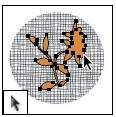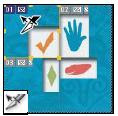Ga als volgt te werk:
• Selecteer het gereedschap Zoomen en klik op de knop Inzoomen of Uitzoomen op de optiebalk. Klik in het
gebied dat u wilt vergroten.
• Selecteer het gereedschap Zoomen. De aanwijzer verandert in een vergrootglas met een plusteken in het midden. Klik
midden in het gebied dat u wilt vergroten of houd Alt (Windows) of Option (Mac OS) ingedrukt en klik in het midden
van het gebied dat u wilt verkleinen.Met elke klik vergroot of verkleint u de weergave één niveau tot het vooraf ingestelde
percentage.
Opmerking: Als u het gereedschap Inzoomen of Uitzoomen gebruikt, vergroot of verkleint u met elke klik de weergave één
niveau tot het volgende vooraf ingestelde percentage en wordt het punt waar u klikt het middelpunt van de weergave. Als de
afbeelding niet verder kan worden vergroot (tot 1600%) of verkleind (tot 1 pixel), is het vergrootglas 'leeg'.
• Selecteer het gereedschap Zoomen en sleep hiermee een rechthoek met stippellijn, ook wel een selectiekader genoemd,
om het gebied dat u wilt vergroten. Als u het selectiekader om de illustratie wilt verplaatsen, houdt u de spatiebalk
ingedrukt en sleept u totdat het selectiekader op de gewenste locatie staat.
• Kies Weergave > Inzoomen of Weergave > Uitzoomen. Wanneer de afbeelding tot het maximum is vergroot of tot het
minimum is verkleind, wordt de opdracht grijs weergegeven.
• Stel het zoomniveau in de linkerbenedenhoek van het hoofdvenster of in het palet Navigator in.
• Als u een bestand op 100% wilt weergeven, kiest u Weergave > Werkelijke pixels.
• Als u de weergave wilt wijzigen zodat deze in het documentvenster past, kiest u Weergave > In venster.
Als u een muis met een schuifwieltje hebt, kunt u dit gebruiken om in en uit te zoomen als u het gereedschap Zoomen hebt
geselecteerd. Kies Bewerken > Voorkeuren > Algemeen (Windows) of Photoshop > Voorkeuren > Algemeen (Mac OS) en
selecteer de optie Zoomen met schuifwiel om deze werkwijze mogelijk te maken.
In- of uitzoomen op meerdere afbeeldingen:1 Open een of meerdere afbeeldingen of kopieën van één afbeelding.
2 Kies Venster > Ordenen > Naast elkaar/Onder elkaar om de afbeeldingen naast of onder elkaar weer te geven.
3 Selecteer het gereedschap Zoomen en voer een van de volgende handelingen uit:
• Selecteer Inzoomen alle vensters op de optiebalk en klik in een van de afbeeldingen. Er wordt tegelijkertijd ingezoomd
of uitgezoomd op de andere afbeeldingen.
• Kies Venster > Ordenen > Zoomen afstemmen. Houd Shift ingedrukt en klik op een van de afbeeldingen. Vervolgens
wordt er tot hetzelfde percentage ingezoomd of uitgezoomd op de andere afbeeldingen.
Vergroten door middel van slepen:1 Selecteer het gereedschap Zoomen.
2 Sleep over het deel van de afbeelding dat u wilt vergroten.
 Slepen met het gereedschap Zoomen om een afbeelding groter weer te geven
Slepen met het gereedschap Zoomen om een afbeelding groter weer te gevenHet gebied binnen het selectiekaderwordtweergegevenmet demaximale vergroting. Als u het selectiekader in de illustratie
in Photoshop wilt versplaatsen, sleept u eerst een selectiekader en houdt u vervolgens de spatiebalk ingedrukt tijdens het
slepen.
Het venster automatisch wijzigen tijdens het zoomen:Activeer het gereedschap Zoomen en kies op de optiebalk Vensters passend. Het venster verandert van grootte wanneer
u de weergave van de afbeelding vergroot of verkleint.
Wanneer Vensters passend maken is uitgeschakeld (standaard), houdt het venster dezelfde grootte bij elke vergroting van
de afbeelding. Dit is vooral handig wanneer u op een kleine monitor of met trapsgewijs geordende afbeeldingen werkt.
Opmerking: Als u het formaat van het venster automatisch wilt aanpassen wanneer u de afbeeldingsweergave met sneltoetsen
vergroot of verkleint, kiest u Bewerken > Voorkeuren > Algemeen (Windows) of Photoshop > Voorkeuren > Algemeen
(Mac OS), selecteert u de voorkeursoptie Vensters vergroten/verkleinen door zoomen en klikt u op OK.
Een afbeelding weergeven bij een percentage van 100%:Ga op een van de volgende manieren te werk:
• Dubbelklik op het gereedschap Zoomen in de gereedschapset.
• Kies Weergave > Werkelijke pixels.
• Voer 100% in in de statusbalk en druk op Enter (Windows) of Return (Mac OS).
Opmerking: De 100%-weergave van een afbeelding toont de afbeelding zoals deze in een browser wordt weergegeven (op basis
van de monitor- en afbeeldingsresolutie).
Een afbeelding aan het scherm aanpassen:Ga op een van de volgende manieren te werk:
• Dubbelklik op het handje in de gereedschapset.
• Kies Weergave > In venster.
• Selecteer een gereedschap voor zoomen of het handje en klik op de knop In venster op de optiebalk.
Hierdoor worden zowel het zoomniveau als de venstergrootte aan de beschikbare ruimte op het scherm aangepast.